markeditor mac是一款桌面级的markdown编辑器,它以markdown为语法基础,并且拥有强大的文档编写功能,不仅支持pdf文件的导出,在pdf生成引擎的基础上也能实现简易的更新替换操作,同时在软件设置中可以自定义勾选相关功能从而导出针对移动端优化的相关图片,极大的方便了使用者进行深层次的编辑写作操作,另外,软件支持多种模式相互切换的特色化功能,提供夜间模式、专注模式以及休闲模式三大模式特色,尤其是在专注模式下,可以实现当前编辑行的高亮显示,深受广大用户的喜爱与青睐。
另外,为了解决大多数用户在软件操作上的困扰,我们提供
markeditor 快捷键帮助用户更好的进行软件功能上的使用,并且能够自动生成toc标签,对于长文档的编辑可以实现快速跳转。本站提供该软件mac中文版下载,有需要的用户可以在本站下载!
注:下载包中有markeditor for mac中文版安装包以及软件安装必读文件,安装包在未使用时请不要轻易删除和更改文件类型。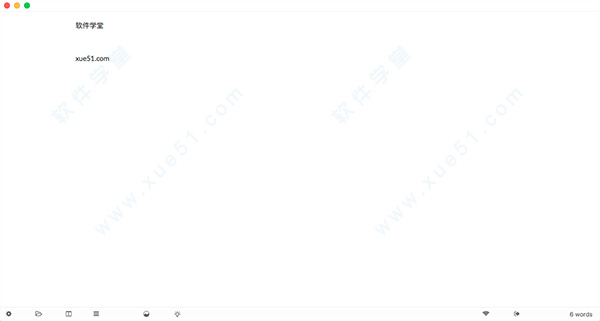
安装教程
1、在本站下载好mac文件包,打开dmg镜像文件,将“MarkEditor”拖入到“Applications”应用文件夹中进行安装或者双击“MarkEditor”执行镜像设备运行过程;
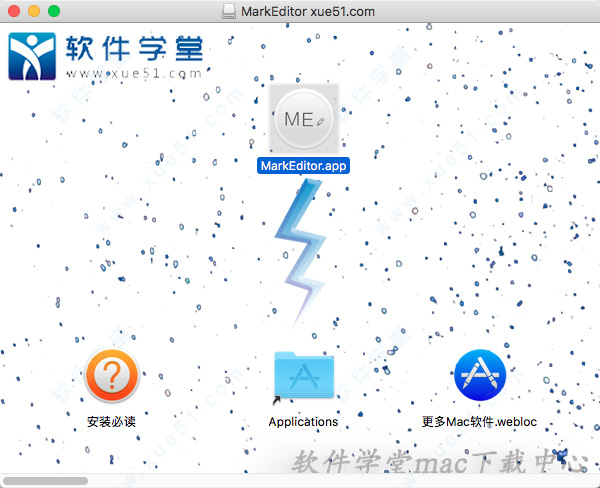
2、等待软件安装完成后软件自动运行,软件默认为中文使用界面,我们点击左上角的软件图标,在弹出的下拉框中选择“关于MarkEditor”查看软件相关版本信息;
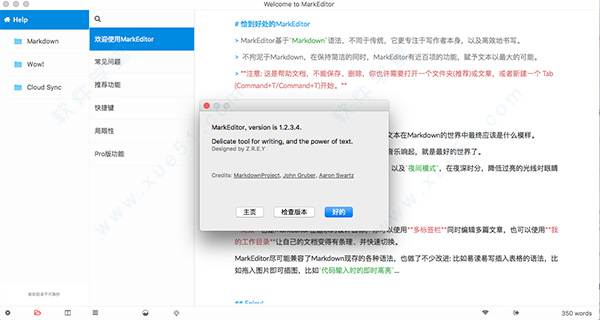
快捷键
Command+B | 加粗(强调)语法
Command+I | 斜体(强调)语法
Command+U | 删除线语法
Command+K | 行内代码语法
Command+. | 插入当前时间,格式为 2015-11-08 01:21:56
Shift+Command+K | 代码块语法
Shift+Command+I | 插入图片语法
Shift+Command+L | 插入链接语法
Command+J | 如果当前是脚注的话,进行标记处、注释处的互相跳转
功能特色
1、利用WIFi直接插图如果与自己的手机正处于同一个WiFi网络内,你可以直接扫描二维码,然后从手机里直接传图片。
当然,也可以把相应的网址发送给其他在同一局域网的亲朋好友,他们也可以直接往你的文章中插入图片。
2、 配置文件夹,使用两栏结构默认情况下,MarkEditor在编辑一篇文章的时候,是简约型的文件列表结构。
但不能错过`两栏结构`,特别是做知识管理,或者其它需要归档分类、结构清晰的情况。
3、 夜间模式你也许会喜欢深色系的配色,那么夜间模式千万不能错过。
还可以在设置中,将默认的配色模式改为夜间模式,还能进一步配置自己的风格的配色方案。
4、代码笔记本有些时候,一个笔记本身就是代码片段,比如是一个 shell 的脚本。
除了使用插入代码的语法之外,还可以将代码的语言作为文档的文件名组成之一 (比如 hello.sh.txt or hello.python.txt), 那么打开文档的时候就会自动匹配对应的程序语言,进行高亮处理。
5、 我的工作目录添加常用的目录作为工作目录,会大幅提高效率。除此之外,连续按两次 Command 键 (Windows 版为 Ctrl 键) 能快速打开工作目录列表,使用键盘即可完成选择。
6、 配置文件夹,连接云服务 同样是不可错过的功能。跟文件放入你自己的云盘中不一样,可以配置某个文件夹,连接到比如`七牛`的云存储中。
那么,最终可以一键获得可访问的、Markdown解析之后的网页地址。
7、 移动端优化的图片导出功能还可以将文章导出为图片,针对移动端优化过之后,非常适合分享到朋友圈、微博之中。
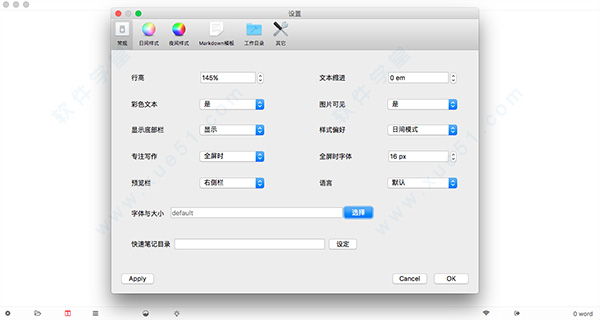
常见问题
1、为什么要启用“我的工作目录”?在 MarkEditor 中,不启用工作目录的功能,本身的价值将打巨大的折扣。
工作目录的快速窗口可以通过连按两次 Command 键 (Windows 版为 Ctrl 键)调出。
注意: 如果默认的快捷键容易误触,那么可以在设置里的“工作目录”一栏中进行更改。**
2、什么是“功能”菜单?一般帮助文档中提到的`“功能”`菜单,是指顶部菜单栏中的**功能**,点击可显示其附属的子菜单。
Windows 版本默认不显示顶部菜单栏,需要在系统托盘菜单上右键点击 MarkEditor 的图标,即可看到更多的菜单项,也可在**功能菜单**中勾选,默认让 MarkEditor 显示顶部的菜单栏。
3、Markdown输入法是什么?
这个功能打开、关闭对应的快捷键是`Shift+Command+M`,当它打开的时候,如果你在中文输入法情况下输入一些Markdown语法中敏感的标记符时,会直接使用英文而非中文,比如书名号将无法输入,而是直接转为`<>`。
4、回车键时自动聚焦是什么?这个功能打开、关闭对应的快捷键是`Shift+Command+E`,当它打开的时候,敲击键盘的回车键换行的时候,MarkEditor会自动调整文本主体,使之尽可能在不影响写作体验的前提下,滚动到恰当的位置。
5、禁用历史版本有什么用?MarkEditor有自动历史版本保存的功能,如果这个功能被禁用,历史版本将会失效。
6、历史版本的文件存储于何处?文档所在文件夹下的一个隐藏子文件夹,名称为`.Archive`,里面按照文件的路径,以及最终的版本保存时间进行存储。
7、为什么我的文件夹有.Archive这个多余的文件夹?这个是**历史版本**功能产生的备份文件,如果不需要,可以直接删除掉,并禁用“历史版本”这个功能。
注意事项
部分Mac系统用户可能无法直接安装,若遇到【app已损坏,无法启动。你应该将它移到废纸篓。】提示时,建议进行以下操作:
1、打开系统偏好设置,选择【安全性与隐私】
2、点击右下角锁状图标,输入密码解除锁定
3、在【允许从以下位置下载的应用】的三个选项里,选择最下方的【任何来源】
4、重新启动程序
如果打开【安全性与隐私】后没有发现【允许从以下位置下载的应用】选项的用户,可以进行以下操作:
1、复制括号内代码:【sudo spctl --master-disable】;
2、在【应用程序】-【实用工具】中找到【终端.app】打开,粘贴之前复制的代码,回车键运行;
3、重新启动程序。

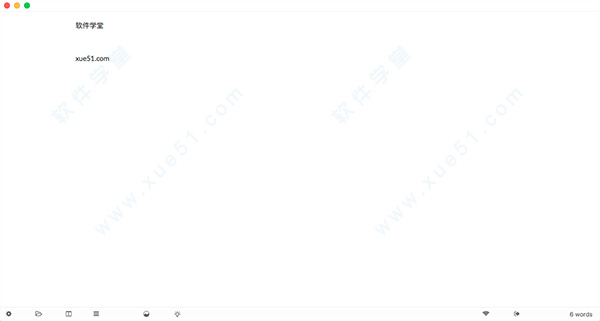
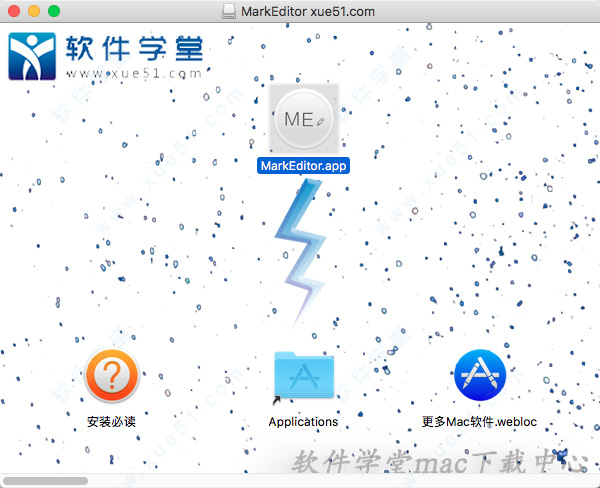
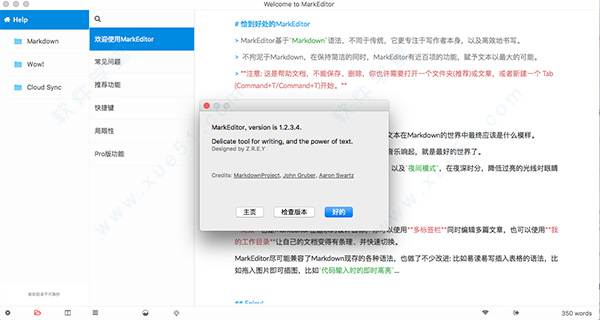
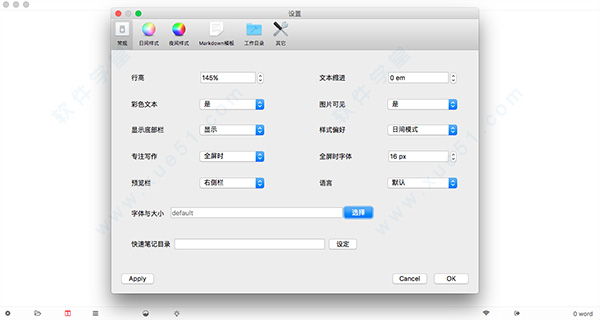


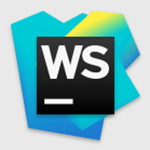

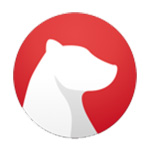







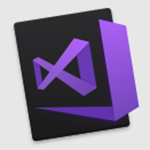
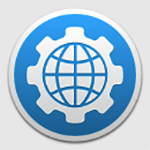



0条评论